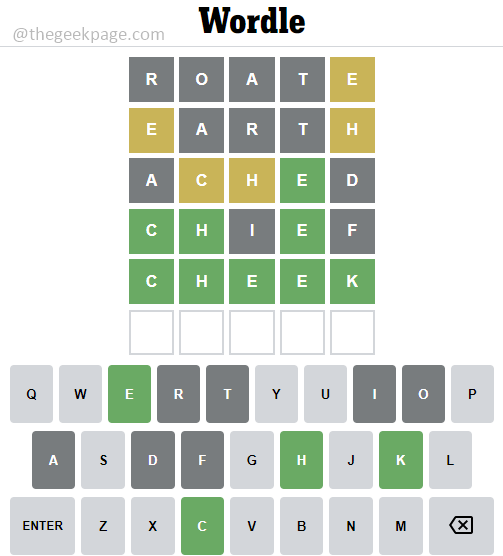La VPN ti consente di nascondere la tua impronta Internet reindirizzando la tua connessione dal tuo IP di origine a un'altra posizione duplicata, rendendo quasi impossibile rintracciarti. Ma cosa succede se vuoi nascondere la VPN pubblica a tutti e renderla privata? Non preoccuparti. In questo articolo, abbiamo mostrato passo dopo passo come rendere privata la tua VPN pubblica.
Come cambiare una VPN pubblica in privata
Puoi modificare la tua VPN pubblica in una VPN privata ogni volta che vuoi.
1. All'inizio, fai clic sull'icona di ricerca e digita "regedit“.
2. Quindi, tocca il "Editor del Registro di sistema" per aprire l'editor del registro.

NOTA –
Nel seguente processo, dovrai modificare un particolare valore nel registro. Ciò potrebbe causare alcuni problemi nel sistema. Quindi, ti suggeriamo di creare un backup delle chiavi di registro se non ne hai ancora uno.
un. Una volta aperto l'editor del registro, sarà necessario fare clic su "File” e poi cliccare su “Esportare“.
B. Salva il backup in un luogo sicuro.

3. Quando si apre l'Editor del Registro di sistema, vai in questa posizione chiave:
HKEY_LOCAL_MACHINE\SOFTWARE\Microsoft\Windows NT\CurrentVersion\NetworkList\Profiles
4. Qui, fai clic sulla prima chiave sotto i "Profili" nel riquadro di destra.
5. Ora, sul lato destro, controlla il "Nome del profilo” per identificare il nome della connessione.
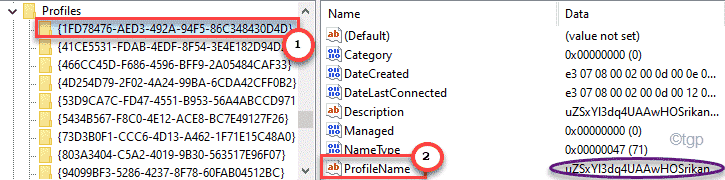
6. Ora, ripeti questa impresa per tutte le chiavi elencate sotto il tasto "NomeProfilo" sul lato destro.
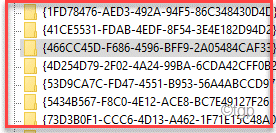
7. Una volta trovata la connessione VPN pubblica che stai utilizzando, puoi andare al passaggio successivo.
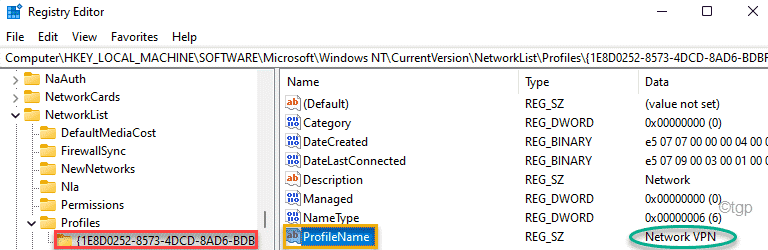
8. Una volta individuata la chiave, basta doppio click sul "Categoria” per regolarne il valore.
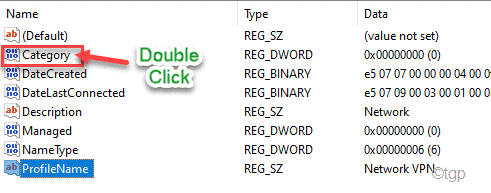
9. Tutto quello che devi fare è mettere "1" nella casella "Dati valore:".
10. Quindi, fare clic su "ok” per salvare le impostazioni.
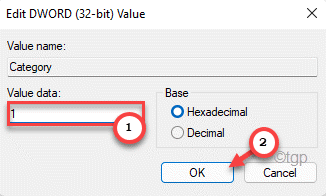
Successivamente, chiudi la schermata Editor del Registro di sistema e poi ricomincia il sistema per salvare questa modifica.
Si prega di notare che i valori dei dati sulla posizione della rete sono i seguenti: –
- Pubblico = 0
- Privato = 1
- Dominio = 2
Questo è tutto! In questo modo, puoi facilmente modificare la tua VPN pubblica in quella privata e renderla invisibile a tutti gli altri.
![Correzione: Google Chrome Troppe richieste Errore 429 [Risolto]](/f/2c985364eb8ff4d6bf145e7c3d3f0fd0.png?width=300&height=460)